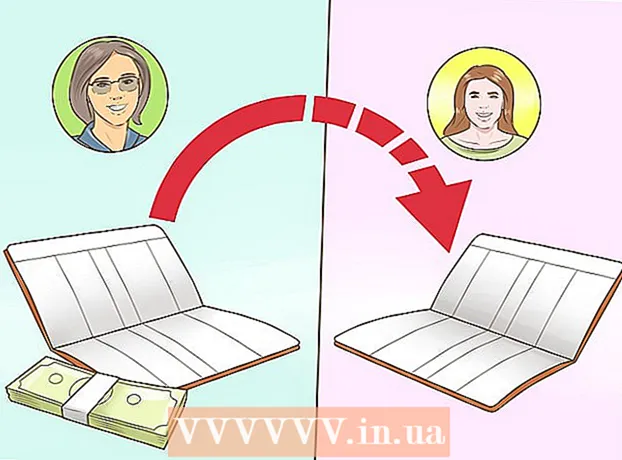מְחַבֵּר:
Bobbie Johnson
תאריך הבריאה:
7 אַפּרִיל 2021
תאריך עדכון:
1 יולי 2024

תוֹכֶן
- צעדים
- שיטה 1 מתוך 3: יציאת iTunes ממסך הספרייה
- שיטה 2 מתוך 3: צא מ- iTunes דרך חנות iTunes
- שיטה 3 מתוך 3: צא מ- iTunes במכשיר iOS
- טיפים
יציאה מחנות iTunes תמנע ממשתמשים אחרים לבצע רכישות באמצעות מזהה Apple האישי שלך. תוכל לצאת מ- iTunes באמצעות המחשב שלך, או באמצעות מכשיר ה- iOS שלך.
צעדים
שיטה 1 מתוך 3: יציאת iTunes ממסך הספרייה
 1 רחף מעל הפעלת iTunes פתוחה.
1 רחף מעל הפעלת iTunes פתוחה. 2 לחץ על "אחסן" בשורת התפריטים של הפעלת ה- iTunes שלך.
2 לחץ על "אחסן" בשורת התפריטים של הפעלת ה- iTunes שלך. 3 בחר "צא.” לא תיכנס יותר ל- iTunes עם מזהה Apple שלך.
3 בחר "צא.” לא תיכנס יותר ל- iTunes עם מזהה Apple שלך.
שיטה 2 מתוך 3: צא מ- iTunes דרך חנות iTunes
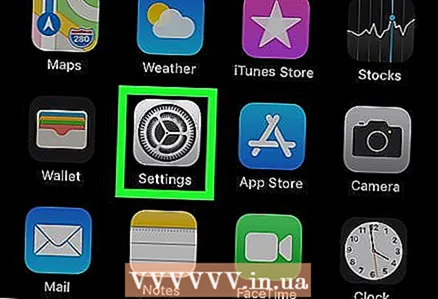 1 העבר את העכבר מעל הפעלת ה- iTunes הנוכחית במחשב שלך.
1 העבר את העכבר מעל הפעלת ה- iTunes הנוכחית במחשב שלך. 2 לחץ על "חנות iTunes" הממוקמת בפינה השמאלית העליונה של הפעלת iTunes שלך.
2 לחץ על "חנות iTunes" הממוקמת בפינה השמאלית העליונה של הפעלת iTunes שלך. 3 לחץ על "צא" בפינה השמאלית העליונה של iTunes. כעת מזהה Apple שלך לא יאושר ב- iTunes.
3 לחץ על "צא" בפינה השמאלית העליונה של iTunes. כעת מזהה Apple שלך לא יאושר ב- iTunes.
שיטה 3 מתוך 3: צא מ- iTunes במכשיר iOS
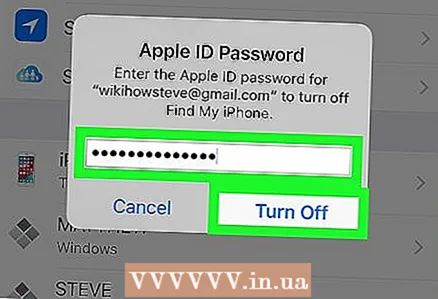 1 הקש על סמל "הגדרות" במכשיר ה- iOS שלך.
1 הקש על סמל "הגדרות" במכשיר ה- iOS שלך. 2 הקש על "iTunes וחנויות אפליקציות.”
2 הקש על "iTunes וחנויות אפליקציות.”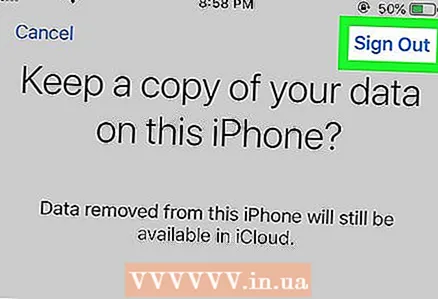 3 הקש על מזהה Apple המורשה כרגע ב- iTunes.
3 הקש על מזהה Apple המורשה כרגע ב- iTunes.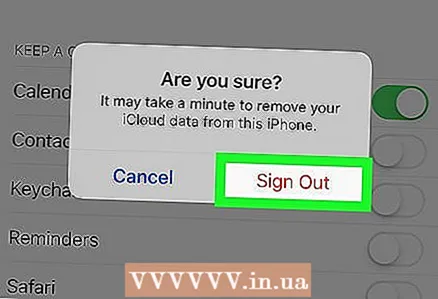 4 הקש על "צא.” כעת לא תתחבר ל- iTunes.
4 הקש על "צא.” כעת לא תתחבר ל- iTunes.
טיפים
- אם אתה מחובר ל- iTunes ממחשב ציבורי, כגון ספרייה או מקום עבודה, צא בסוף הפגישה כדי למנוע מאחרים לקנות עם מזהה Apple שלך.